Thông tin liên hệ
- 036.686.3943
- admin@nguoicodonvn2008.info

Khi máy tính gặp sự cố, việc xem mọi thứ đang chạy như thế nào có thể giúp bạn khắc phục sự cố. Và khi mọi thứ ổn thỏa, thông tin này cũng có thể giúp bạn tối ưu hóa hệ thống. Tất cả đều có trong tab Performance của Task Manager - cũng như tùy chọn nâng cao hơn.
Tab Performance trong Task Manager cung cấp tổng quan toàn diện và theo thời gian thực về mức sử dụng tài nguyên của máy tính Windows. Tab này hiển thị biểu đồ và dữ liệu hữu ích khác, cho phép bạn theo dõi hiệu suất hệ thống, xác định các điểm nghẽn và quản lý hiệu quả những ứng dụng sử dụng nhiều tài nguyên.
Bạn có thể truy cập tab Performance bằng cách nhấp chuột phải vào phần trống của thanh tác vụ và chọn Task Manager hoặc nhấn Ctrl + Shift + Esc bất kỳ lúc nào. Trong Task Manager, hãy nhấp vào Performance trên menu bên trái để truy cập tab.
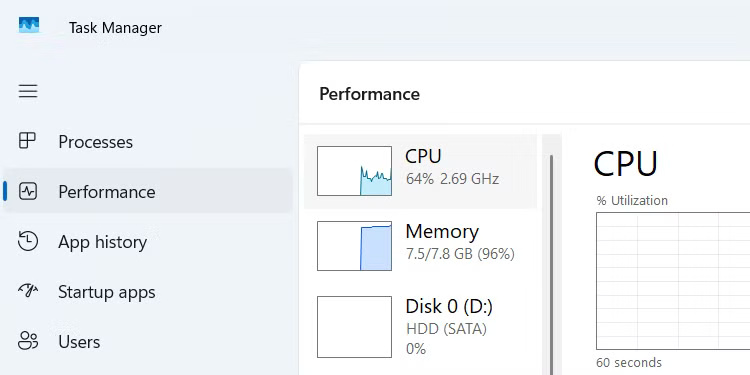
Tab Performance được chia thành nhiều phần; các phần xuất hiện tùy thuộc vào thiết lập của bạn. Sau đây là những gì bạn thường thấy, cùng với các ví dụ về những tình huống sử dụng phổ biến.
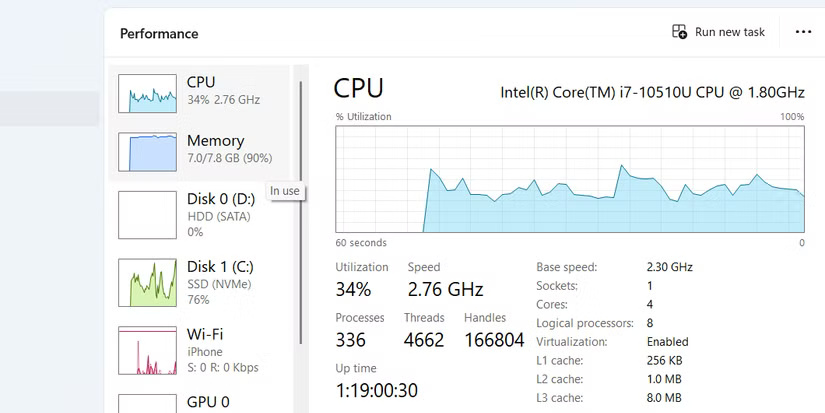
Phần này hiển thị mức sử dụng CPU theo thời gian thực thông qua biểu đồ và phần trăm. Phần này hiển thị thông tin chi tiết về bộ xử lý, bao gồm tên, lõi, luồng và tốc độ xung nhịp. Bạn cũng có thể sử dụng phần này để theo dõi thời gian hoạt động của hệ thống và theo dõi những tiến trình đang chạy.
Một lý do phổ biến để truy cập tab CPU là khi bạn nhận thấy PC của mình hoạt động chậm chạp trong khi làm việc nặng, chẳng hạn như chơi game hoặc chỉnh sửa video. Nếu phần này hiển thị mức sử dụng cao (90 – 100%), thì điều đó cho biết có tình trạng tắc nghẽn. Từ đó, bạn có thể tìm hiểu các cách khắc phục mức sử dụng CPU cao trên máy tính Windows của mình.
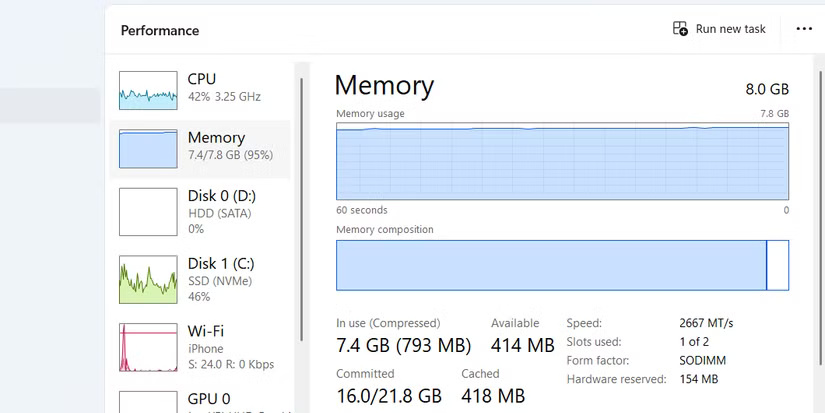
Random Access Memory (RAM) hay đơn giản là "memory" là bộ nhớ tạm thời, nhanh mà PC tiếp tục chạy các chương trình. Phần này hiển thị tổng RAM của máy tính, bao gồm cả dung lượng đang sử dụng và khả dụng.
Committed đề cập đến bộ nhớ được nói đến, trong khi Paged pool hiển thị lượng ổ đĩa lưu trữ mà Windows sẽ sử dụng làm page file (một phần ổ được sử dụng làm RAM ảo khi bộ nhớ thực sắp hết). Thông tin hữu ích khác bao gồm tốc độ bộ nhớ và các khe cắm RAM được sử dụng và có sẵn trên máy tính.
Phần bộ nhớ hữu ích nhất khi bạn nhận thấy máy tính của mình trở nên chậm khi thực hiện đa nhiệm. Khi mức sử dụng bộ nhớ ở mức khoảng 90–100%, bạn cần phải làm gì đó để xác định nguyên nhân gây ra mức sử dụng RAM cao và khắc phục. Điều này thường là đóng các ứng dụng sử dụng nhiều bộ nhớ như Chrome và Blender.
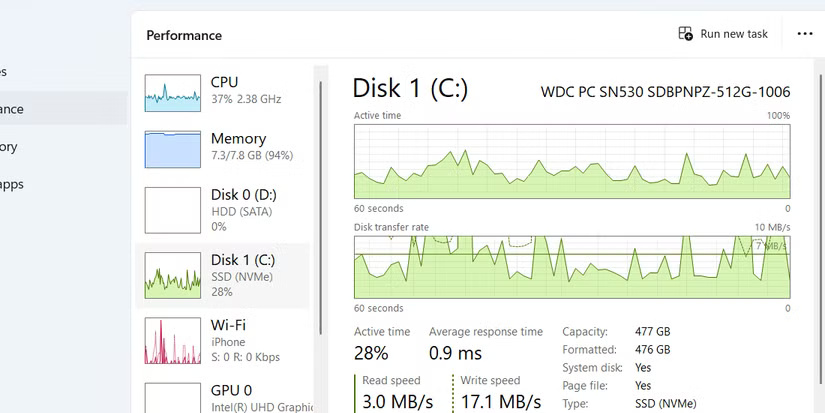
Nếu bạn có nhiều hơn một ổ lưu trữ trên máy tính, mỗi ổ sẽ có phần riêng trong Task Manager (ví dụ, Disk 0 và Disk 1). Phần này hiển thị hoạt động của ổ đĩa, với các biểu đồ riêng cho thời gian hoạt động và tốc độ truyền. Nó cũng hiển thị thông tin như dung lượng, loại ổ đĩa, tốc độ đọc/ghi và liệu đó có phải là System disk (ổ đĩa cài đặt Windows) hay không.
Việc sử dụng ổ đĩa ở mức cao có thể chỉ ra tình trạng tắc nghẽn, đặc biệt là khi truyền hoặc load file. Thông tin trong phần này cũng có thể giúp bạn khắc phục sự cố các ứng dụng gây ra tình trạng sử dụng ổ đĩa ở mức cao. Nghiên cứu thông tin này cũng sẽ giúp bạn đưa ra quyết định sáng suốt về việc bạn có cần nâng cấp bộ nhớ lưu trữ hay chuyển sang ổ SSD để tăng tốc hoạt động hay không.
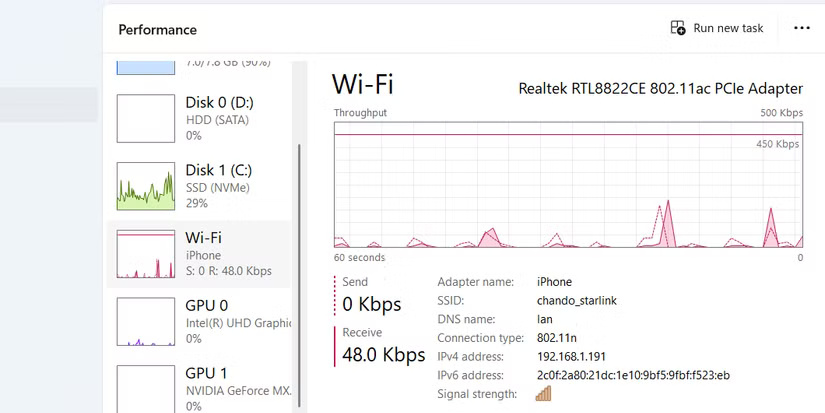
Phần Wi-Fi hoặc Ethernet (tùy thuộc vào loại kết nối) hiển thị dữ liệu sử dụng mạng của bạn theo thời gian thực, bao gồm tốc độ gửi/nhận dữ liệu. Bạn cũng nhận được thông tin hữu ích như tên adapter, địa chỉ IP cục bộ và cường độ tín hiệu.
Tab mạng này hữu ích khi bạn gặp sự cố kết nối hoặc tốc độ Internet chậm - bạn có thể dễ dàng kiểm tra xem kết nối có ổn định hay hoạt động ở tốc độ mong đợi hay không. Bạn cũng có thể sử dụng phần này để xác định các ứng dụng chiếm nhiều băng thông. Ngoài ra, nó hữu ích như một cách để theo dõi cường độ tín hiệu khi tối ưu hóa vị trí đặt router.

Giống như Disk, bạn sẽ thấy nhiều tab GPU nếu bạn cài đặt nhiều hơn một card màn hình trong máy tính. Mỗi tab hiển thị số liệu thống kê sử dụng GPU trên nhiều tiến trình khác nhau, bao gồm kết xuất 3D, xử lý video và giải mã video. Nó cũng hiển thị thông tin cụ thể về chính GPU, chẳng hạn như model và bộ nhớ chuyên dụng/chia sẻ.
Phần GPU rất quan trọng để theo dõi hiệu suất đồ họa, đặc biệt là khi chơi game hoặc chỉnh sửa video. Nó cũng giúp bạn kiểm tra xem card màn hình của mình có hoạt động bình thường không. Hơn nữa, nó có thể giúp bạn hiểu các mẫu sử dụng GPU của mình để bạn biết liệu mình có cần nâng cấp phần cứng hay tối ưu hóa phần mềm hay không.
Nguồn tin: Quantrimang.com:
Ý kiến bạn đọc
Những tin mới hơn
Những tin cũ hơn
 Cách chỉnh độ rộng tự động trên Excel
Cách chỉnh độ rộng tự động trên Excel
 Kiểu dữ liệu trong Python: chuỗi, số, list, tuple, set và dictionary
Kiểu dữ liệu trong Python: chuỗi, số, list, tuple, set và dictionary
 Cách giãn dòng trong Word 2016, 2019, 2010, 2007, 2013
Cách giãn dòng trong Word 2016, 2019, 2010, 2007, 2013
 Cách hiển thị My Computer, This PC trên Desktop của Windows 10
Cách hiển thị My Computer, This PC trên Desktop của Windows 10
 8 tính năng Microsoft Office giúp bạn cắt giảm hàng giờ làm việc
8 tính năng Microsoft Office giúp bạn cắt giảm hàng giờ làm việc
 Cách xem mật khẩu Wifi đã lưu trên Windows
Cách xem mật khẩu Wifi đã lưu trên Windows
 Cách kết nối Google Drive với Grok Studio
Cách kết nối Google Drive với Grok Studio
 Việc chuyển sang Google Public DNS trên router và PC giúp cải thiện tốc độ Internet như thế nào?
Việc chuyển sang Google Public DNS trên router và PC giúp cải thiện tốc độ Internet như thế nào?
 Những bản mod thiết yếu giúp Windows 11 trở nên hữu ích hơn
Những bản mod thiết yếu giúp Windows 11 trở nên hữu ích hơn
 Cách đồng bộ Microsoft Forms với Excel
Cách đồng bộ Microsoft Forms với Excel
 Hướng dẫn tạo theme AI cho Outlook
Hướng dẫn tạo theme AI cho Outlook
 Hàm DATEPART trong SQL Server
Hàm DATEPART trong SQL Server
 Hướng dẫn xem lại nhà cũ trên Google Maps
Hướng dẫn xem lại nhà cũ trên Google Maps
 Tôi từng thương em
Tôi từng thương em
 Cách chèn, viết biểu tượng mũi tên (↑↓←↕↔→↘↗↙↖) trong Word
Cách chèn, viết biểu tượng mũi tên (↑↓←↕↔→↘↗↙↖) trong Word
 Cấu hình Resident Evil Requiem PC
Cấu hình Resident Evil Requiem PC
 Cách tận dụng tab Performance trong Task Manager
Cách tận dụng tab Performance trong Task Manager
 Rời bỏ mối quan hệ bạn bè độc hại
Rời bỏ mối quan hệ bạn bè độc hại
 Hướng dẫn sử dụng Photoshop cho người mới
Hướng dẫn sử dụng Photoshop cho người mới
 Cách sửa lỗi AutoCAD bị giật, lag
Cách sửa lỗi AutoCAD bị giật, lag
